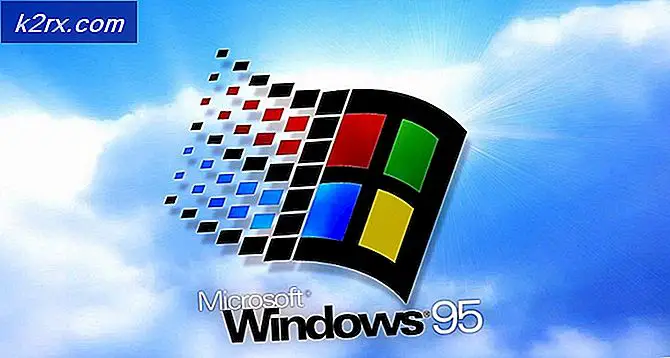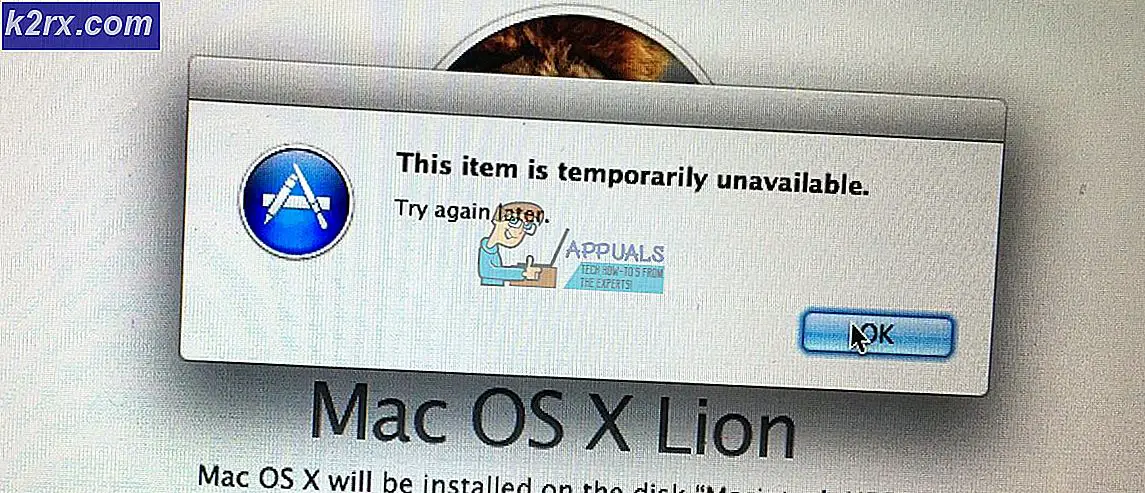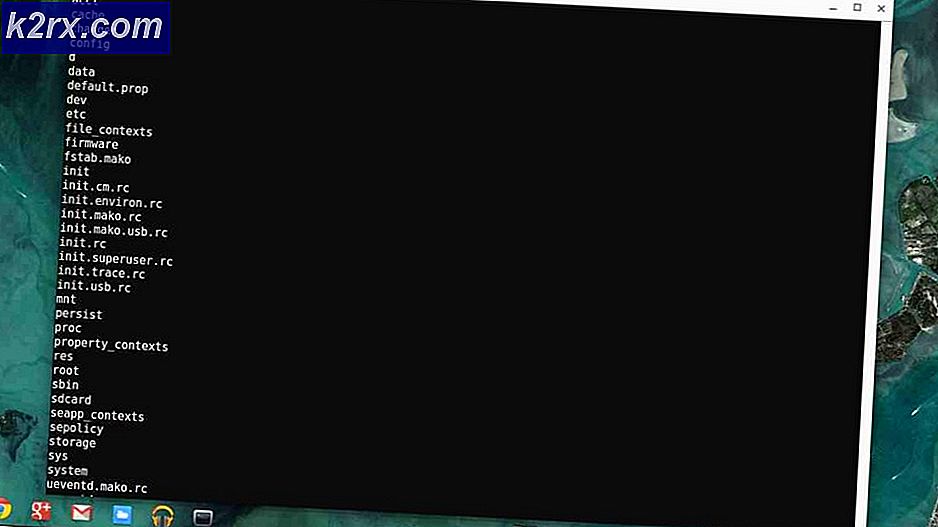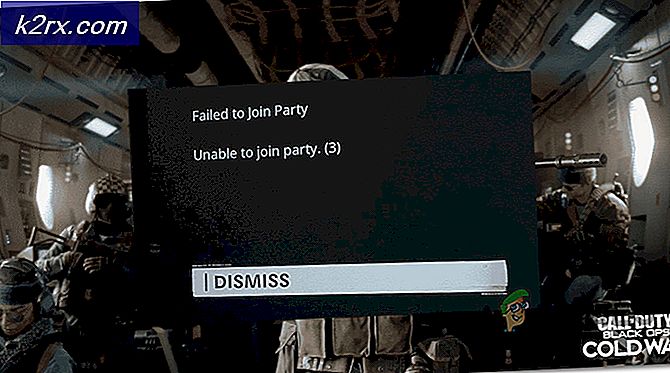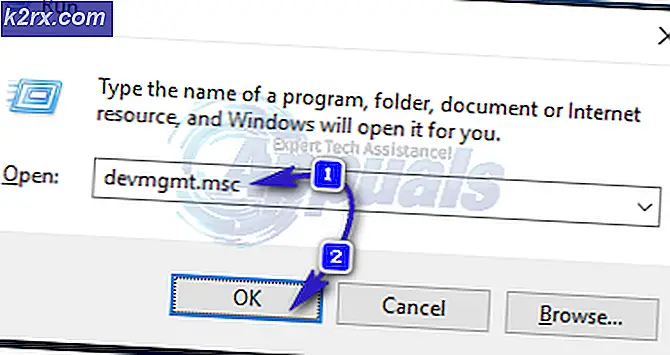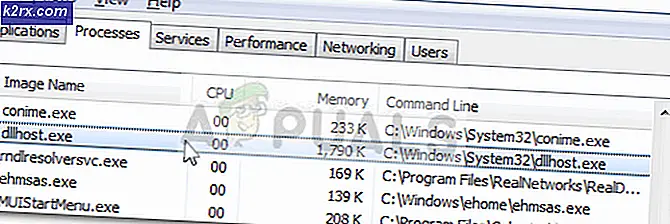Wie kann man in Skyrim keinen Sound reparieren?
The Elder Scrolls V: Skyrim ist ein actionreiches Spiel mit beeindruckenden Grafiken und Visualisierungen, die auf der ganzen Welt geschätzt werden. Von Kampagnen bis hin zu offenen Welten hat Skyrim in der Tat einen Standard in der Spielebranche gesetzt. Das Spiel wurde auf verschiedenen Plattformen veröffentlicht, darunter Xbox 360, Microsoft Windows und Play Station 3.
Trotz der Popularität stehen zahlreiche vor einem Problem, bei dem sie in Skyrim keinen Ton hören können. Dieses Problem tritt in verschiedenen Variationen auf, zum Beispiel in einigen Fällen hören die Benutzer das Logo, aber nichts danach, und in einigen Fällen ist der Ton vollständig verschwunden. In diesem Artikel werden wir die verschiedenen Problemumgehungen durchgehen, die Sie ausführen können, um Ihren Sound wieder zum Laufen zu bringen.
Was verursacht keinen Ton in Skyrim?
Aufgrund der Art des Problems kann es verschiedene Ursachen geben, die das Soundproblem in Skyrim verursachen können. Nachdem wir alle verschiedenen Benutzerberichte analysiert und unsere Untersuchung durchgeführt hatten, kamen wir zu dem Schluss, dass das Problem aus verschiedenen Gründen auftrat. Einige der Gründe, aus denen dieses Problem auftritt, sind unter anderem:
Bevor Sie beginnen, stellen Sie sicher, dass Sie als Administrator auf Ihrem Computer angemeldet sind und auch eine aktive Internetverbindung vorhanden ist.
Voraussetzung: Überprüfen der Toneinstellungen im Betriebssystem
Bevor wir mit den Methoden zur Fehlerbehebung beginnen, stellen Sie sicher, dass Ihre Soundfunktionen auf Ihrem Computer normal funktionieren. Wenn Sie auf dem Computer keinen Ton hören, einschließlich Multimediadateien usw., lesen Sie unseren Artikel zu Fix: Windows 10 No Sound.
Soundmixer sind ein weiteres wichtiges Merkmal des Windows-Betriebssystems. Sie ermöglichen es dem Benutzer, die einzelnen Schallpegel aus verschiedenen Anwendungen heraus zu ändern, anstatt den Klang systemweit zu steuern. Es ist möglich, dass Sie versehentlich die Lautstärke von Skyrim verringert haben und daher kein Ton zu hören ist. Hier ist der Schritt, wie Sie sicherstellen können, dass der Soundmixer für Skyrim richtig eingestellt ist.
- Starten Skyrim als Administrator. Starten Sie außerdem eine andere Anwendung im Hintergrund.
- Einmal im Spiel, Alt-Tab zur anderen Anwendung (oder drücken Sie Windows + D), um zum Desktop zu gelangen.
- Klicken Sie auf dem Desktop mit der rechten Maustaste auf Klang Symbol und klicken Öffnen Sie den Volume Mixer.
- Stellen Sie jetzt sicher, dass Skyrims Lautstärke ist voll. Änderungen speichern und verlassen. Gehen Sie nun mit der Alt-Tab-Taste zurück ins Spiel und prüfen Sie, ob das Problem endgültig behoben ist.
Lösung 1: Überprüfen von Soundmischanwendungen von Drittanbietern
Bevor wir zu weiteren technischen Problemen übergehen, sollten Sie außerdem prüfen, ob Anwendungen von Drittanbietern im Hintergrund ausgeführt werden, die möglicherweise mit dem System in Konflikt stehen und daher mehrere Probleme verursachen.
Hier navigieren wir zum Task-Manager und prüfen, ob Anwendungen von Drittanbietern im Hintergrund ausgeführt werden. Diese Anwendungen sind möglicherweise nicht direkt im Task-Manager sichtbar. Überprüfen Sie daher die Desktop-Taskleiste. Wenn Sie eine solche Anwendung finden, klicken Sie mit der rechten Maustaste darauf und wählen Sie Ausgang. Einige Anwendungen umfassen Sonic Studio, Nahimic usw. Halten Sie auch Ausschau nach der GeForce Experience-Anwendung von NVIDIA und stellen Sie sicher, dass auch die Schallpegel dort oben sind.
- Drücken Sie Windows + R und geben Sie „taskmgr”Im Dialogfeld und drücken Sie die Eingabetaste.
- Suchen Sie im Task-Manager nach laufenden Soundanwendungen von Drittanbietern, die ausgeführt werden. Wenn Sie welche finden, klicken Sie mit der rechten Maustaste darauf und wählen Sie Task beenden.
- Nachdem Sie sichergestellt haben, dass keine Anwendungen von Drittanbietern vorhanden sind, starten Sie Skyrim und prüfen Sie, ob das Problem endgültig behoben ist.
Lösung 2: Überprüfen der Spiel- und Cache-Dateien
Wenn es keine Anwendungen von Drittanbietern gibt und die Soundeinstellungen ebenfalls korrekt sind, kann es vorkommen, dass die eigentlichen Spieledateien von Skyrim beschädigt sind oder einige Module fehlen. In diesem Fall wird das Spiel überhaupt nicht gespielt oder es werden bizarre Probleme angezeigt, einschließlich des besprochenen.
In dieser Lösung navigieren wir zu den Eigenschaften des Spiels und verwenden dann ein integriertes Tool, um die Integrität der Spieledateien zu überprüfen und festzustellen, ob dies in unserem Fall einen Unterschied macht. Melden Sie sich auch bei dieser Aufgabe mit einem Administrator an.
- Starten Dampf und klicken Sie auf die Bibliothek Schaltfläche auf der oberen Registerkarte vorhanden.
- Suchen Sie nun Skyrim im linken Navigationsbereich. Klicken Sie mit der rechten Maustaste darauf und wählen Sie Eigenschaften.
- Klicken Sie in den Eigenschaften des Spiels auf Lokale Dateien Registerkarte und wählen Sie Überprüfen Sie die Integrität der Spieledateien.
- Lassen Sie den Vorgang abschließen. Starten Sie Ihren Computer anschließend vollständig neu und prüfen Sie, ob das Problem endgültig behoben ist.
Lösung 3: Installieren von DirectX
Wenn keine der oben genannten Methoden funktioniert, werden wir versuchen, die Fehlerkomponenten nach unten zu untersuchen und sicherzustellen, dass alle Module ordnungsgemäß ausgeführt werden. Wir werden mit der DirectX-API beginnen. Die Funktion von DirectX besteht darin, dem Spiel verschiedene Bibliotheken zur Verfügung zu stellen, die es in seiner Mechanik zum Ausführen des Spiels verwendet. Wenn DirectX auf Ihrem Computer fehlt oder nicht ordnungsgemäß installiert ist, treten zahlreiche Probleme auf.
Die Leute gehen normalerweise davon aus, dass DirectX nur mit Video zusammenhängt, aber nicht. Es hat auch Beiträge zum Sound des Spiels. Hier in dieser Lösung navigieren wir zur offiziellen Website von Microsoft und laden die neueste Version von DirectX herunter.
- Starten Sie Ihren Browser. Navigieren Sie jetzt zur DirectX-Website von Microsoft und laden Sie das Installationsprogramm von dort an einen zugänglichen Ort herunter.
- Starten Sie nun die ausführbare Datei und installieren Sie DirectX als Administrator auf Ihrem Computer.
- Starten Sie Ihren Computer nach Abschluss der Installation neu und prüfen Sie, ob der Sound wieder auf Skyrim ist.
Lösung 4: Entfernen beschädigter gespeicherter Dateien
Wie bereits erwähnt, verfügt Skyrim über eine Funktion, mit der Sie Ihre Spieldaten aus einer gespeicherten Datei laden können, die Sie erstellt haben, um Ihren Fortschritt zu speichern. Wenn die gespeicherte Datei irgendwie beschädigt oder unvollständig ist, wird das Spiel nicht richtig geladen und es tritt ein Soundproblem auf.
Hier können Sie versuchen, eine zu starten neues Spiel Überprüfen Sie anschließend, ob das Soundproblem weiterhin besteht. Wenn dies nicht der Fall ist, wird die Tatsache verfestigt, dass Sie eine beschädigte gespeicherte Datei hatten, und Sie können sie verwerfen. Beschädigte gespeicherte Dateien werden normalerweise erstellt, wenn der Speichervorgang durch Herunterfahren des Computers oder des Spiels unterbrochen wird. Dies ist ein sehr häufiges Szenario.
Lösung 5: Überprüfen der installierten Mods
Mods sind in Skyrim sehr beliebt, wo Benutzer ihre Benutzeroberfläche komplett ändern und coole neue Funktionen hinzufügen können, die normalerweise nicht im Spiel verfügbar sind. Da diese Mods jedoch von Drittentwicklern erstellt wurden, gibt es viele Fälle, in denen sie entweder beschädigt sind oder unvollständige Dateien enthalten. Daher sollten Sie deaktivieren diese Mods und sehen, ob dies in Ihrem Fall einen Unterschied macht.
Wenn Sie keine Mods verwenden, stellen Sie sicher, dass Ihr Spiel mit dem neuesten Build vollständig aktualisiert ist. Nachdem Sie alle Mods deaktiviert haben, starten Sie Ihren Computer neu und prüfen Sie, ob das Soundproblem behoben ist.
Lösung 6: Neuinstallation von Audiotreibern
Wenn keine der oben genannten Methoden funktioniert und Sie auf Skyrim immer noch keinen Ton hören können, werden wir unsere Aufmerksamkeit auf die Neuinstallation von Audiotreibern auf Ihrem Computer richten. Audiotreiber sind die Hauptkomponenten, die Informationen zwischen der Low-Level-Audio-Hardware und Ihrem Betriebssystem übertragen.
Wenn Ihre Audiotreiber irgendwie beschädigt oder unvollständig sind, treten zahlreiche Probleme mit dem Audio des Spiels auf. Wenn die Treiber tatsächlich fehlerhaft sind, haben Sie möglicherweise auch Probleme, den Ton in anderen Modulen des Computers zu hören.
Zuerst werden wir es einfach versuchen Deaktivieren und Aktivieren Audiotreiber. Wenn dies nicht funktioniert, werden wir versuchen, die Standardtreiber zu installieren. Wenn die Standardtreiber nicht so gut funktionieren, aktualisieren wir die Treiber auf den neuesten Build und prüfen, ob das Problem dadurch behoben wird.
- Drücken Sie Windows + R und geben Sie „devmgmt.msc”Im Dialogfeld und drücken Sie die Eingabetaste.
- Erweitern Sie im Geräte-Manager die Kategorie von Audio-Ein- und Ausgänge, Rechtsklick auf Ihrem Audiogerät und wählen Sie Gerät deaktivieren.
- Warten Sie jetzt einige Sekunden Aktivieren das Gerät wieder. Überprüfen Sie nun, ob das Problem behoben ist.
Wenn das einfache Aktivieren / Deaktivieren des Audiogeräts nicht funktioniert, fahren wir fort und installieren die Standard-Soundtreiber.
- Klicken Sie mit der rechten Maustaste auf die Soundhardware und wählen Sie Gerät deinstallieren.
- Klicken Sie nun mit der rechten Maustaste auf eine beliebige Stelle auf dem Bildschirm und wählen Sie Scannen nach Hardwareänderungen. Der Computer sucht nicht nach nicht installierter Hardware und findet das Soundmodul. Die Standardtreiber werden automatisch installiert.
Überprüfen Sie nun, ob Sie den Sound von Skyrim richtig hören können. Wenn Sie dies immer noch nicht können, klicken Sie mit der rechten Maustaste auf die Soundhardware und wählen Sie Treiber aktualisieren. Sie können dann ein automatisches Update anfordern. Sie können auch zur Website Ihres Herstellers navigieren, die neuesten Soundtreiber herunterladen und diese entsprechend auf Ihrem Computer installieren.
Lösung 8: Power Cycling
Beim Aus- und Wiedereinschalten schalten Sie Ihren Computer vollständig aus und entfernen auch die statische Stromversorgung. Dadurch werden alle temporären Konfigurationen oder Einstellungen vollständig von Ihrem Computer entfernt. Wenn Sie beschädigte Konfigurationen oder schlechte Einstellungen haben, besteht die Möglichkeit, dass das Spiel nicht ordnungsgemäß ausgeführt wird oder zufällige Probleme wie das zur Diskussion stehende auftreten. Befolgen Sie die unten aufgeführten Schritte, um Ihr Gerät aus- und wieder einzuschalten.
- Mitnahme das Hauptstromkabel des Routers und Ihres Computers (nach dem Herunterfahren) aus der Steckdose. Jetzt, drücken und halten den Netzschalter für ca. 4-6 Sekunden.
- Warten Sie jetzt herum 3-5 Minuten um sicherzustellen, dass der gesamte Strom vollständig entladen wurde.
- Schließen Sie nach Ablauf der Zeit alles wieder an und warten Sie einige Minuten, damit das Netzwerk wieder ordnungsgemäß sendet und Ihr Computer startet.
- Überprüfen Sie nun, ob das Problem behoben ist und Sie in Skyrim Ton hören können.
Bonus: Skyrim unter Linux reparieren
Als Bonus für unsere Leser zeigen wir Ihnen, wie Sie beheben können, dass Skyrim unter Linux keinen Sound ausgibt. Benutzer können das Spiel mit Steam Works unter Linux wie mit jedem anderen Betriebssystem problemlos spielen. Das Spielen unter Linux ist jedoch nicht ohne Komplikationen. Hier ist die Problemumgehung:
- Starten Sie Steam und Aktivieren Sie Steam Beta Starten Sie Steam neu und wenn etwas heruntergeladen wird, lassen Sie es und starten Sie es erneut.
- Navigieren Sie nun zu Einstellungen> Steam Play und Aktivieren Steam Play für jedes Spiel, das Sie haben.
- Gehen Sie jetzt zum Marktplatz und installieren Sie Skyrim über Steam.
- Drücken Sie Windows + T, um das Terminal zu starten, und verwenden Sie den folgenden Befehl zur Installation Winetricks:
pass install winetricks
- Suchen Sie nun das folgende Verzeichnis und stellen Sie sicher, dass es ein hat pfx Verzeichnis mit einem .CD darin vorhanden.
Steamapps / kompatible Daten / 489830
- Führen Sie nun die folgenden Befehle der Reihe nach aus:
WINEPREFIX = $ PWD / pfx winetricks --force xact WINEPREFIX = $ PWD / pfx winecfg
- Nun in der Bibliotheken Erstellen Sie auf der Registerkarte Überschreibungen für Folgendes und setzen Sie beide auf native:
xaudio2_6 xaudio2_7
- Starten Sie Ihren Computer neu und prüfen Sie, ob der Sound wieder funktioniert.